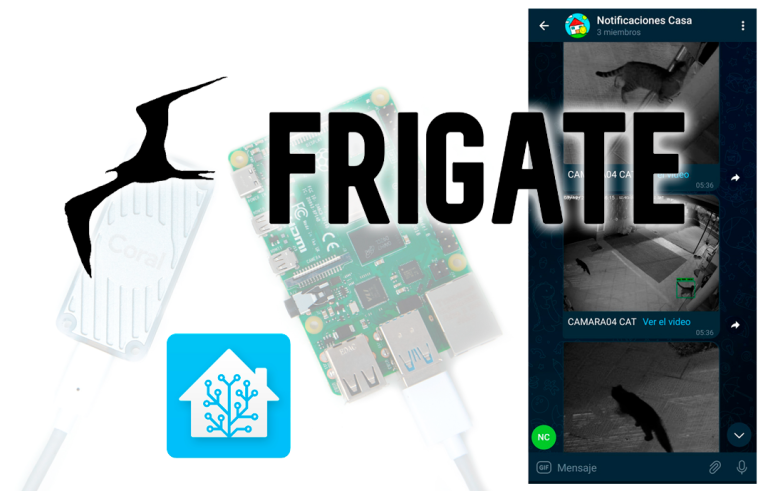VMware Mirage – 部分 4 – 创建 Windows 映像 7 启动
不错, 正如我们到目前为止所看到的, VMware Mirage 始终应用于作系统. 预装. 但是我们将有一个参数化实用程序,它允许我们使用 Windows 创建 USB 闪存驱动器 7 准备好了预配置的 Mirage 客户端, 当我们必须为新用户提供设备时,这将非常有用, 或者他们的设备丢失/被盗, 等…
这是一个非常简单的过程, 一方面,我们需要一个未压缩的 ISO/挂载在 Windows 目录中 7 我们将预安装, 我们需要复制 'BootUSB' 子文件夹’ 我们将在 'Extras’ 的 Mirage 下载,我们还需要 Mirage 客户端.
我们从命令行运行: 'win7usb.cmd PATH_DIRECTORIO_ISO_Win7 PATH_ARCHIVO_CLIENTE_MIRAGE DIRECCIÓN_SERVIDOR_MIRAGE USAR_SSL_(对/错) ID_DE_DISCO_(使用 DiskPart 获取 > 列出磁盘) PATH_DRIVERS
并且它会自动生成一个可启动的 USB!
只需等待几分钟,然后复制所有内容! 我们可以从文件 'autounattend.xml’ (使用 AIK 编辑) 修改默认用户密码 (test/password 和 administrator/passwd1!).
如果我们需要在生成可启动 USB 后修改任何配置参数, 我们可以运行 'InstallClient.cmd’ 并避免重新编译整个笔式驱动器, 能够修改 Mirage 服务器, 我们是否使用 SSL, 或我们向 MSI 指示的任何其他参数. 如果我们修改文件 'SetupComplete.cmd’ 我们将能够执行后续安装, 因为此命令是在部署此新 Windows 后启动的, 安装 VPN 客户端,例如…
歌词大意: 我说的, 修改 'autounattend.xml 文件’ 我们将能够自动将团队置于域中, 或激活默认情况下未激活的, 等…
剩下的就是将 USB 闪存驱动器插入计算机并重新启动它, 引导自定义 Windows 安装 7 这将快速为我们提供一台安装了 Mirage 客户端的计算机,并准备好在上面应用企业映像层!
如果要执行相同的过程, 但要创建一个 Windows XP 可引导, 还有一个名为 'xpusb.cmd' 的脚本可以帮助我们, 答案是肯定的, Mirage 不支持, 但它有效!